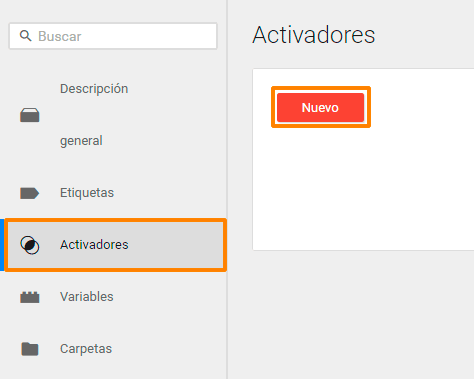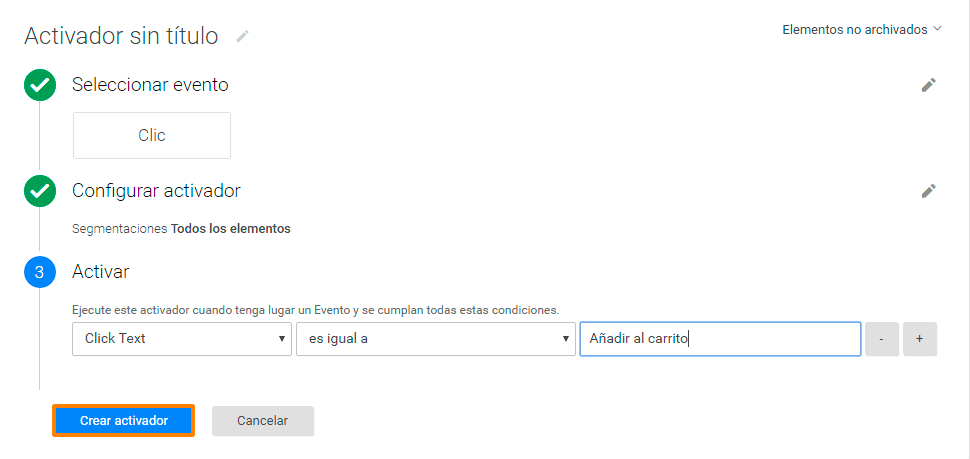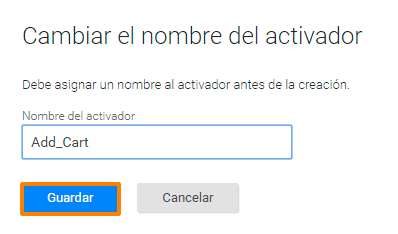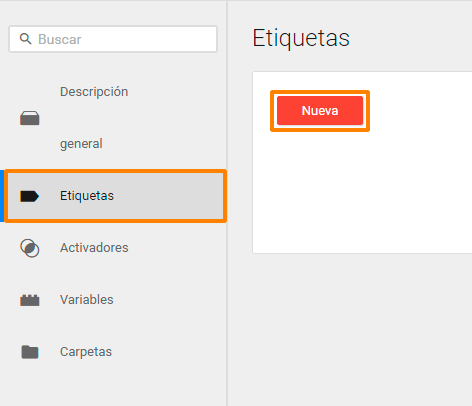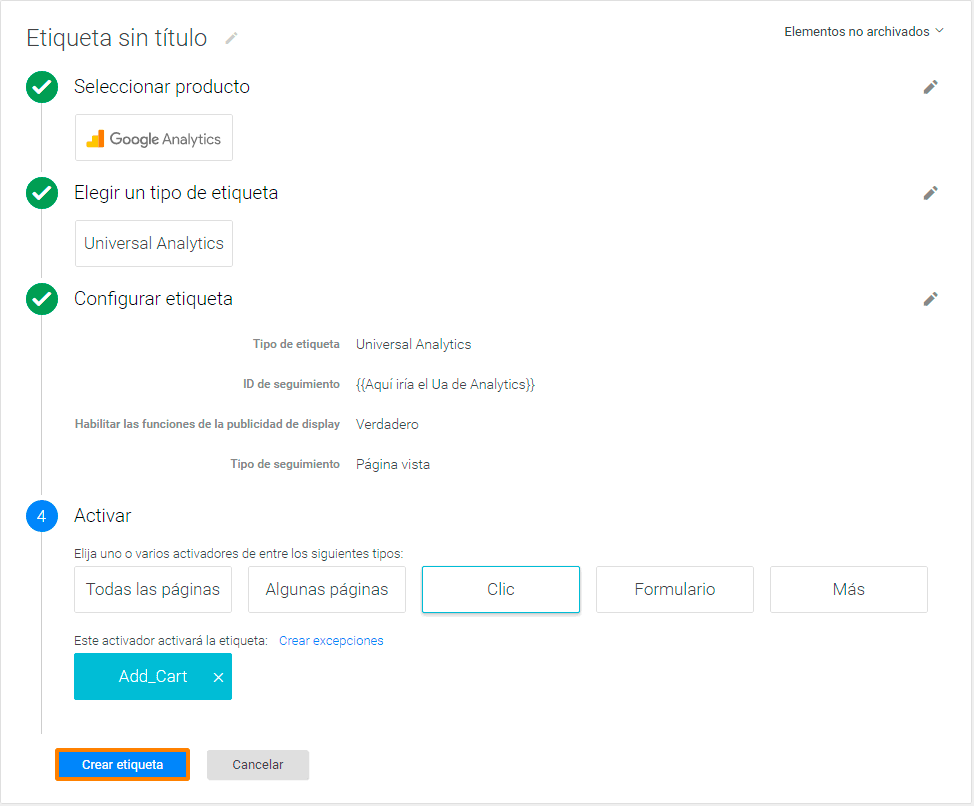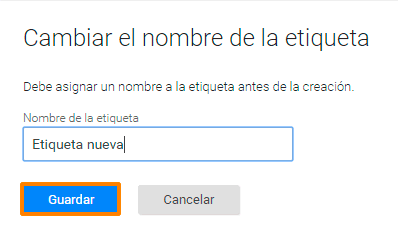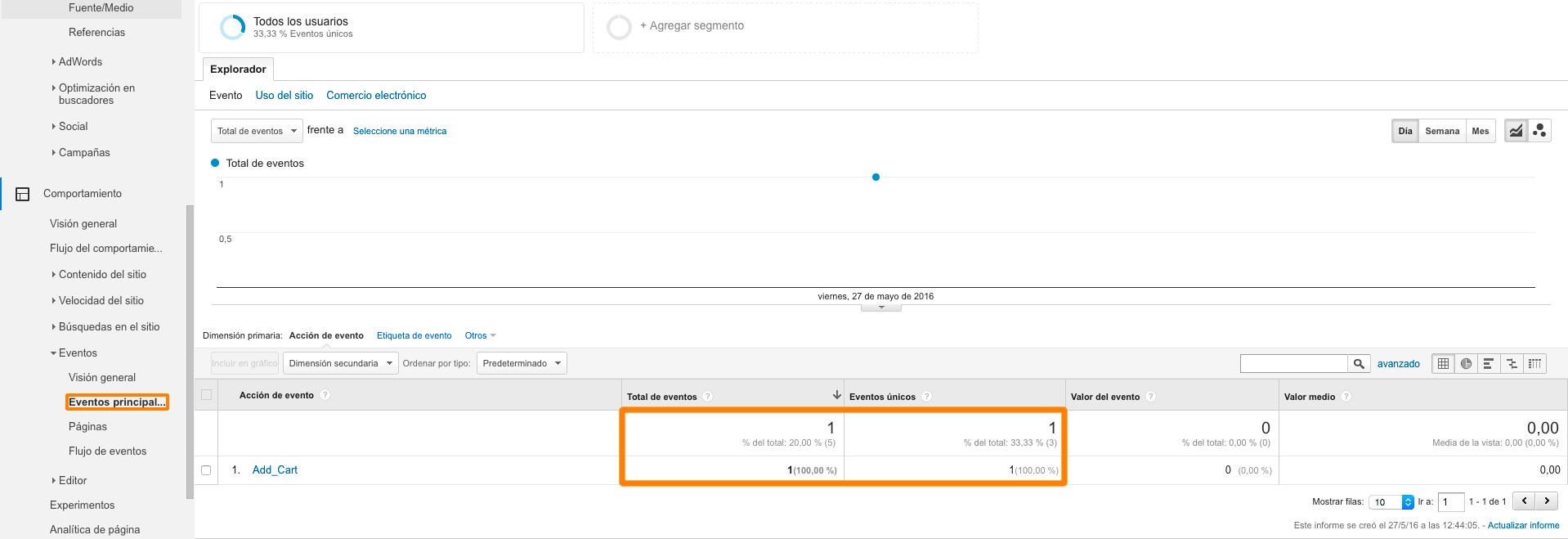|
|
| Propiedad |
Cookie |
Finalidad |
Plazo |
| doubleclick.net |
IDE |
Esta cookie se utiliza para la orientación, el análisis y la optimización de las campañas publicitarias en DoubleClick / Google Marketing Suite |
en un año |
| facebook.com |
fr |
Contiene un navegador único e identificador de usuario, que se utiliza para la publicidad dirigida. |
en 3 meses |
| google.com |
1P_JAR |
Estas cookies se establecen a través de vídeos de youtube incrustados. Registran los datos estadísticos anónimos sobre, por ejemplo, cuántas veces se reproduce el vídeo y las configuraciones que se utilizan para la reproducción. |
en un mes |
| google.com |
ANID |
Google utiliza estos cookies para hacer publicidad más atractiva para los usuarios y más valiosa para los editores y anunciantes |
en un año |
| google.com |
APISID |
Descargar ciertas herramientas de Google y guardar ciertas preferencias, por ejemplo, el número de resultados de la búsqueda por hoja o la activación del filtro SafeSearch. Ajusta los anuncios que aparecen en la búsqueda de Google. |
en 2 años |
| google.com |
HSID |
Descargar ciertas herramientas de Google y guardar ciertas preferencias, por ejemplo, el número de resultados de la búsqueda por hoja o la activación del filtro SafeSearch. Ajusta los anuncios que aparecen en la búsqueda de Google. |
en 2 años |
| google.com |
NID |
Estas cookies se utilizan para recopilar estadísticas del sitio web y rastrear las tasas de conversión y la personalización de anuncios de Google |
en 7 meses |
| google.com |
OTZ |
Análisis agregado de los visitantes del sitio |
en 13 días |
| google.com |
SAPISID |
Descargar ciertas herramientas de Google y guardar ciertas preferencias, por ejemplo, el número de resultados de la búsqueda por hoja o la activación del filtro SafeSearch. Ajusta los anuncios que aparecen en la búsqueda de Google. |
en 2 años |
| google.com |
SID |
Descargar ciertas herramientas de Google y guardar ciertas preferencias, por ejemplo, el número de resultados de la búsqueda por hoja o la activación del filtro SafeSearch. Ajusta los anuncios que aparecen en la búsqueda de Google. |
en 2 años |
| google.com |
SIDCC |
Descargar ciertas herramientas de Google y guardar ciertas preferencias, por ejemplo, el número de resultados de la búsqueda por hoja o la activación del filtro SafeSearch. Ajusta los anuncios que aparecen en la búsqueda de Google. |
en un año |
| google.com |
SSID |
Descarga ciertas herramientas de Google y guarda ciertas preferencias, por ejemplo, el número de resultados de búsqueda por página o la activación del filtro SafeSearch. Ajusta los anuncios que aparecen en la Búsqueda de Google. |
en 2 años |
| google.es |
1P_JAR |
Estas cookies se establecen a través de vídeos de youtube incrustados. Registran los datos estadísticos anónimos sobre, por ejemplo, cuántas veces se reproduce el vídeo y las configuraciones que se utilizan para la reproducción. |
en un mes |
| google.es |
ANID |
Google utiliza estos cookies para hacer publicidad más atractiva para los usuarios y más valiosa para los editores y anunciantes |
en un año |
| google.es |
APISID |
Descargar ciertas herramientas de Google y guardar ciertas preferencias, por ejemplo, el número de resultados de la búsqueda por hoja o la activación del filtro SafeSearch. Ajusta los anuncios que aparecen en la búsqueda de Google. |
en 2 años |
| google.es |
HSID |
Descargar ciertas herramientas de Google y guardar ciertas preferencias, por ejemplo, el número de resultados de la búsqueda por hoja o la activación del filtro SafeSearch. Ajusta los anuncios que aparecen en la búsqueda de Google. |
en 2 años |
| google.es |
NID |
Estas cookies se utilizan para recopilar estadísticas del sitio web y rastrear las tasas de conversión y la personalización de anuncios de Google |
en 7 meses |
| google.es |
SAPISID |
Descargar ciertas herramientas de Google y guardar ciertas preferencias, por ejemplo, el número de resultados de la búsqueda por hoja o la activación del filtro SafeSearch. Ajusta los anuncios que aparecen en la búsqueda de Google. |
en 2 años |
| google.es |
SID |
Descargar ciertas herramientas de Google y guardar ciertas preferencias, por ejemplo, el número de resultados de la búsqueda por hoja o la activación del filtro SafeSearch. Ajusta los anuncios que aparecen en la búsqueda de Google. |
en 2 años |
| google.es |
SSID |
Descarga ciertas herramientas de Google y guarda ciertas preferencias, por ejemplo, el número de resultados de búsqueda por página o la activación del filtro SafeSearch. Ajusta los anuncios que aparecen en la Búsqueda de Google. |
en 2 años |
| hoswedaje.com |
_fbp |
Utilizado por Facebook para ofrecer una serie de productos tales como publicidad, ofertas en tiempo real de anunciantes terceros |
en 3 meses |